

I file ISO sono il modo in cui gli utenti installano comunemente un sistema operativo che non venire in forma di disco Sono un formato che pu├▓ essere letto facilmente su Windows e Linux, anche se la maggior parte degli utenti sa come lavorare con un file ISO, se gi├Ā lo hanno. La maggior parte degli utenti non ha idea di come fare un ISO, masterizzarli, come funzionano, ecc. ├ł per questo che scaveremo in profondit├Ā e spiegheremo tutto quello che c'├© da sapere sulle immagini ISO. Vedremo come realizzarli, come masterizzarli su chiavette USB, cos├¼ come CD e DVD. Vedremo anche come montare un file ISO in Linux per accedere ai file all'interno.
Per creare un file ISO su Linux, apri un terminale e usa comando mkdir per creare una directory. Questa directory ├© importante, poich├® sar├Ā la base del file ISO. Tutto ci├▓ che vuoi aggiungere al file ISO va in questa cartella. In questo esempio, creeremo la cartella direttamente nella home directory.
mkdir ~ / iso-files
Da qui, usa il comando MV per mettere singoli file e cartelle nella directory iso-files.
mv ~ / Documents / file.a ~ / iso-files mv ~ / Downloads / file.b ~ / iso-files mv -R ~ / Home / Immagini / * ~ / iso-files
Con tutti i file e le directory all'interno della cartella sorgente, possiamo creare il file ISO. Questo ├© fatto con lo strumento mkisofs.
mkisofs -o testiso.iso ~ / iso-files
L'esecuzione di mkisofs potrebbe richiedere del tempo. Al termine, un'immagine ISO masterizzabile (e flashable) sar├Ā sul tuo PC Linux.
I file ISO sono ampiamente usati perch├® ├© un modo semplice per trasferire molti dati da un'immagine su un'unit├Ā USB avviabile, CD o DVD. Il problema ├© che, a causa del modo in cui vengono creati questi file, gli utenti non possono semplicemente "fare doppio clic" su di essi e accedere ai file all'interno. Invece, se si desidera accedere ai dati da un ISO, ├© necessario "montarli", in modo simile a come si monta un disco rigido o una chiavetta USB. Per montare un file ISO, apri un terminale e segui questi passaggi.
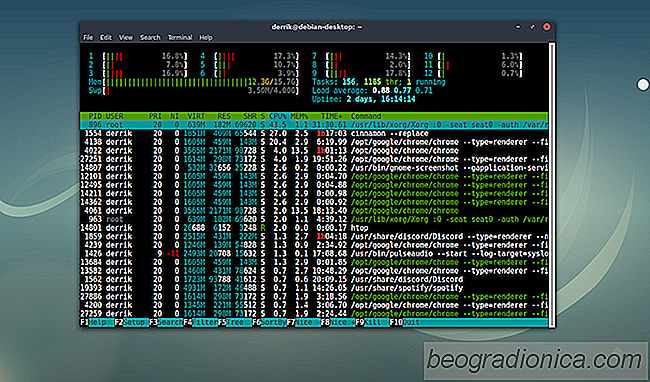
Come uccidere i programmi dal terminale In Linux
Le app Linux funzionano abbastanza bene al giorno d'oggi. Nuovi e migliori programmi con eccellenti funzionalit├Ā che ci aiutano a ottenere il massimo dai nostri computer escono ogni giorno. Sfortunatamente, a volte questi programmi smettono di funzionare. Quando il tuo programma Linux preferito si blocca, fare clic sul pulsante di chiusura non funziona.

Come installare Discord su Linux
Discord ├© un client di chat di testo / voce e video per giocatori che sta rapidamente crescendo in popolarit├Ā. Recentemente, il programma ha annunciato il supporto per Linux, il che significa che ora puoi usare il popolare client di chat su qualsiasi distribuzione Linux. Ecco come installare Discord su Linux.